Как установить ми флеш на компьютер
Обновлено: 03.07.2024
Современные смартфоны невозможно представить без основной составляющей – операционной системы. Именно она раскрывает пользователю огромный потенциал смартфона, позволяя человеку максимально удобно и динамично работать с мощным устройством. Абсолютно все смартфоны выпускаются с конвейера, имея предустановленную операционную систему.
Что необходимо для прошивки
Что потребуется иметь на вооружении, чтобы успешно установить новую прошивку?
- Компьютер под управлением операционной системы Windows версий 7, 8, 8.1, 10 любой разрядности;
- Программу, с помощью которой будет выполняться установка прошивки – Miflash (она же и установит все необходимые драйвера для работы). Если у вас была установлена старая версия, то перед установкой новой, необходимо удалить старую.
- Скачанную прошивку, которую необходимо установить на телефон. Она должна быть актуальной, стабильной и точно подходить конкретно под вашу модель телефона. Формат прошивки должен быть ".tgz", если у вас есть только ".gz", просто переименуйте её формат.
- Ваш смартфон, его модель должна быть не старше Xiaomi Mi3 и иметь процессор Qualcomm.
Установка MiFlash
Отключение проверки драйверов
Для правильного взаимодействия компьютера с телефоном необходимо наличие установленных драйверов на Windows. Для того чтобы они корректно инсталлировались в систему, на компьютере нужно отключить функцию, проверяющую подлинность устанавливаемых драйверов – тогда телефон прошивается без проблем.
Для Windows 7 выполните перезагрузку компьютера. Сразу же после прогрузки BIOS несколько раз быстро нажмите на кнопку F8 (возможно у вас другая клавиша), через короткое время появится список дополнительных команд для загрузки операционной системы. В разделе «Дополнительные варианты загрузки» выберите пункт «Отключение обязательной подписи драйверов».

Запомните этот шаг, если при выполнении данной инструкции возникнут неполадки с установкой драйвера, в запущенной от имени админа командной строке друг за другом впишите и запустите следующие команды:
bcdedit.exe /set loadoptions DDISABLE_INTEGRITY_CHECKS
bcdedit.exe /set TESTSIGNING ON

После каждой команды проверяйте ответ компьютера, что команда выполнена успешно, затем выключите и включите компьютер.

В средах Windows 8, 8.1 и 10 зажмите на клавиатуре клавишу Shift, после чего мышкой выполните перезагрузку через кнопку в «Пуск». Проследуйте по пути, нажимая на экране кнопки «Диагностика», «Дополнительные параметры», «Параметры загрузки», «Перезагрузить». Система перезагрузится, в соответствующем экране кнопкой F7 использовать вариант загрузки «Отключить обязательную проверку подписи драйверов».
Запуск MiFlash
- Загрузите программу MiFlash. Архив необходимо распаковать в заранее подготовленную папку с одноименным названием по пути «C:\Android\». Во избежание появления синтаксических ошибок во всех путях используйте только латиницу, никакой кириллицы, пробелов и минимум символов.
- Подберите прошивку, которую необходимо установить. Загрузите ее на компьютер, и распакуйте архив в вышеуказанную папку.
- Запустите исполняемый файл программы. Согласитесь с началом установки драйверов нажатием на кнопку «Next» (если установка не происходит должным образом, смотреть пункт 1). Придется подождать некоторое время, пока файлы распакуются и интегрируются в систему. После уведомления об успешной установке закройте окно программы, нажав на кнопку «End».

Подключение телефона к компьютеру
- Теперь перейдем к телефону. Позаботьтесь о том, чтобы он был заряжен как минимум на 50%. Выключите его обычным способом, затем переведите в режим «Fastboot» - включите его специальной комбинацией клавиш, зажав одновременно кнопку включения и качельку громкости вниз. Спустя короткое время появится изображение с зайчиком в ушанке.

- Когда телефон будет в таком режиме, подключите его к компьютеру. Очень желательно использовать тот провод, который шел в комплекте с телефоном – это обеспечит максимально стабильное подключение. За отсутствием оного – просто возьмите провод хорошего качества. Соответствующий штекер вставьте в устройство Xiaomi, другой конец воткните в разъем USB 2.0 на ноутбуке или компьютере.
- Запустите командную строку в Windows от имени админа. С помощью команды cd c:\Android\ перейдите в директорию, созданную ранее при установке программы miflash.
- Проверяем «дружбу» компьютера и телефона – вводим в командную строку команду fastboot devices, после чего появится надпись, похожая на xxxxxxx fastboot (она будет означать, что синхронизация прошла успешно). Если на экране видим надпись waiting for device – нужно проверить, не забыли ли подключить телефон, также проверьте исправность кабеля. Как вариант - заново установите драйвера.

- Командой fastboot oem reboot-edl переведите смартфон в специальный режим «Emergency Download Mode». В это время звуковое уведомление оповещает о появлении нового устройства на компьютере. Синхронизация аппаратов закончена, можно приступать непосредственно к прошивке.

Прошивка телефона
- Снова откройте программу MiFlash. Кликните на кнопку «Refresh», затем с помощью «..» покажите программе папку, куда до этого вы поместили необходимую прошивку.
- Далее необходимо выбрать, будем ли мы сохранять данные, имеющиеся на телефоне, или же все подчистую удалять. Как правило, рекомендуется второй вариант, тогда прошивка установится наиболее корректно. Нажмите на кнопку «Flash all except storage» для того, чтобы оставить данные на телефоне, для полного форматирования выберите «Flash all». После сделанного выбора нажмите на «Flash». Затем программа выполнит выбранное действие, и начнется прошивка Xiaomi Redmi 3S (или любого другого).

- Скорость выполнения установки операционной системы зависит от размера самой прошивки, скорости кабеля и скорости памяти внутри аппарата. В любом случае вполне нормальными будут затраты времени от 10 минут до 1 часа.
- После завершения работы MiFlash телефон самостоятельно перезагрузится. Если автоматическая перезагрузка не была выполнена, в командной строке Windows запустите команду fastboot oem reboot-edl, либо же нажмите и немного подержите кнопку включения на телефоне до того, как на дисплее появится фирменный знак прошивки. Затем аккуратно отсоедините кабель от смартфона.
- После инсталляции новой прошивки телефон первый раз будет загружаться сравнительно долго. В зависимости от технических нюансов операционной системы, логотип загрузки может висеть от 5 минут до получаса. В исключительных случаях можно попробовать подождать 1-2 часа при условии подключения телефона к зарядному устройству.
Возможные проблемы
Если никаких изменений на экране в течение длительного времени не наблюдается, попробуйте вынуть аккумулятор на 20-25 минут, затем вставить ее обратно и снова запустить смартфон. Если это не помогло, оставьте его включенным на длительное время, чтобы у него полностью разрядился аккумулятор (не стоит забывать о телефоне в таком виде совсем надолго, не более чем на 4-8 часов (зависит от емкости аккумулятора и его старости), чтобы избежать серьезных проблем с батареей). После того как телефон выключится, подключите его к зарядке и снова включите.
Если вышеописанные действия не помогают, попробуйте установить другую прошивку, или переустановите ранее выбранную.
Если в процессе установки операционной системы возникнет уведомление о том, что не хватает памяти для выполнения данной операции, попробуйте повторить инструкцию на Windows x64. Если смена разрядности ОС не помогает, придется воспользоваться еще одной очень популярной программой для установки – Flashtools.
Если появляется ошибка "remote-Need to unlock the devices to use this command", то необходимо обратиться на официальный сайт MIUI с просьбой разблокировать бутлоадер для установки прошивки, подробности можно прочитать в этой статье.
Следуя данной инструкции, любой телефон с разблокированным загрузчиком с помощью MiFlash можно прошить подходящей операционной системой Android, которая поможет максимально подстроить телефон под нужды отдельно взятого пользователя. Исправление программных ошибок, восстановление «кирпичей» или просто замена внутренней составляющей смартфона, поможет использовать телефон по своему прямому назначению.
Приложение MiFlash предназначено для установки образов прошивки в смартфоны производства компании Xiaomi, а также поможет восстановить устройство, если оно по каким-то причинам не включается или зависло на бутанимации и т.д. Программа работает со всеми аппаратными платформами, которые используются в смартфонах от Xiaomi. Поскольку драйверы, которые устанавливаются вместе с программой, не имеют цифровой подписи, то для их инсталляции необходимо отключить данную проверку в операционной системе Windows.
Отключение проверки цифровой подписи драйверов
Для отключения проверки цифровой подписи необходимо перезагрузить компьютер следующим образом: нажимаем Пуск -> Параметры и выбираем Обновление и безопасность.

В новом окне нажать кнопку Перезагрузить сейчас.
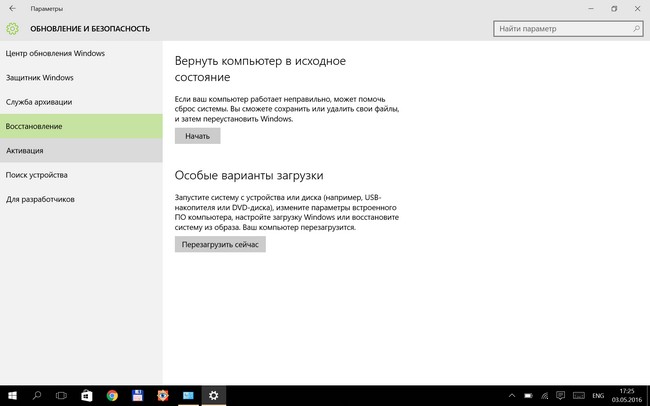
Для Windows 8 последовательность немного другая. Нажимаем Win+I и зажав кнопку Shift выбираем Выключение -> Перезагрузка.
В появившемся меню Перезагрузки выбираем следующее: Поиск и устранение неисправностей -> Дополнительные параметры -> Параметры загрузки -> Перезагрузить. При загрузке компьютера необходимо выбрать 7 пункт, для этого нажимаем F7. После запуска переходим к установке приложения MiFlash и драйверов.
Установка приложения MiFlash
Скачиваем и распаковываем архив с последней версией MiFlash к себе на ПК. После перезагрузки компьютера с отключенной проверкой цифровой подписи запускаем приложение MiPhone.exe. Указываем путь для установки и нажимаем кнопку Next.
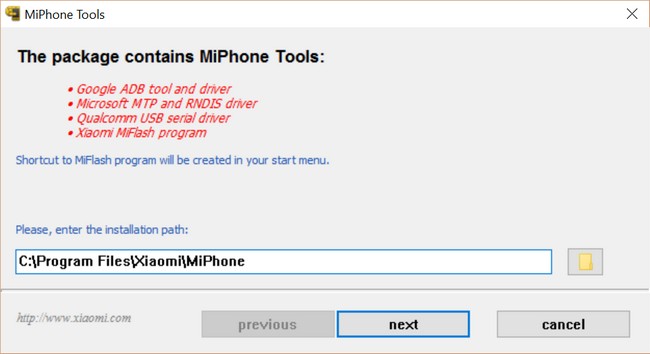
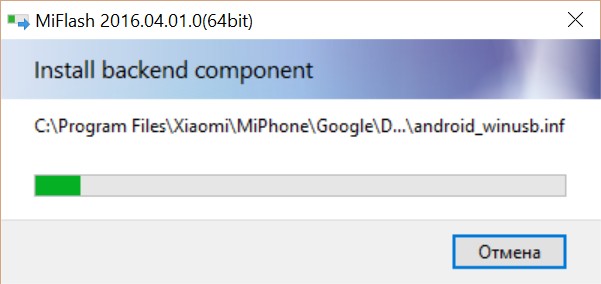
Во время инсталляции необходимо три раза подтвердить установку драйвера. При появлении запроса от системы безопасности Windows выбираем Все равно установить этот драйвер.
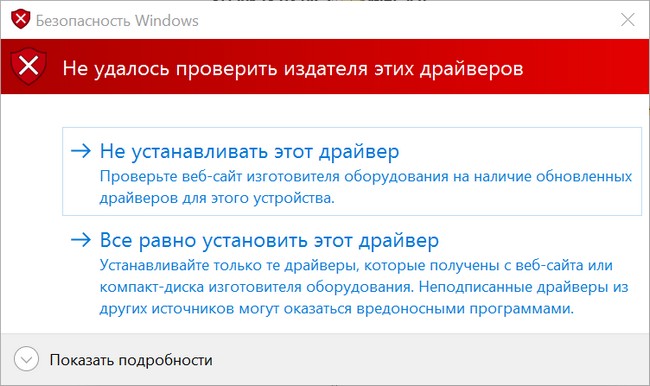
По окончании установки появится инструкция как настроить на смартфоне доступ к внутренней памяти. Читаем и нажимаем кнопку End.

Приложение MiFlash, а также часть драйверов установлены. Можно начинать пользоваться, но я советую установить расширенный набор драйверов для своей платформы. Думаю, что лишним не будет.
Update. Вышла новая версия MiFlash.
Установка драйверов для платформы Qualcomm
Скачиваем и распаковываем архив расширенных драйверов для платформы Qualcomm к себе на ПК. Запускаем пакет установщика для своей версии Windows. Выбираем наиболее подходящий вашим нуждам драйвер сети.
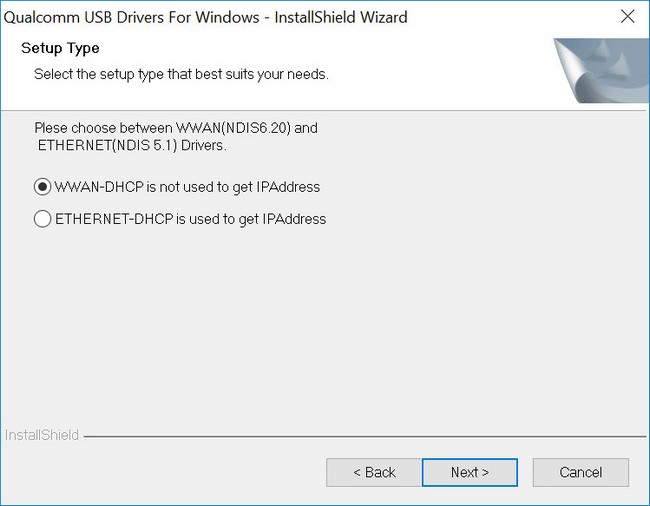
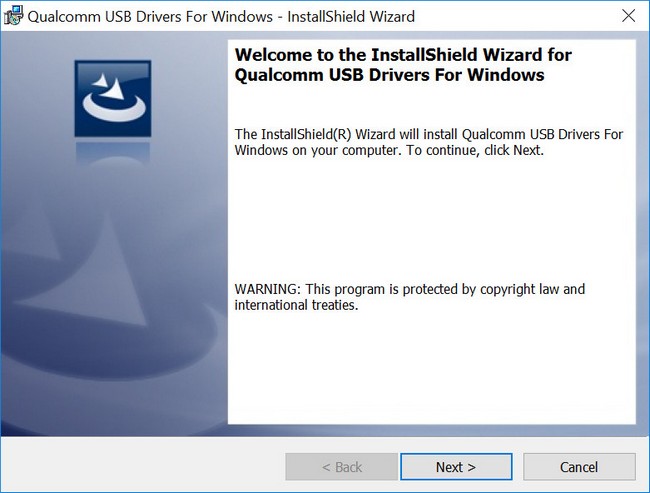
Внимательно читаем и подтверждаем лицензионное соглашение. Нажимаем Next.
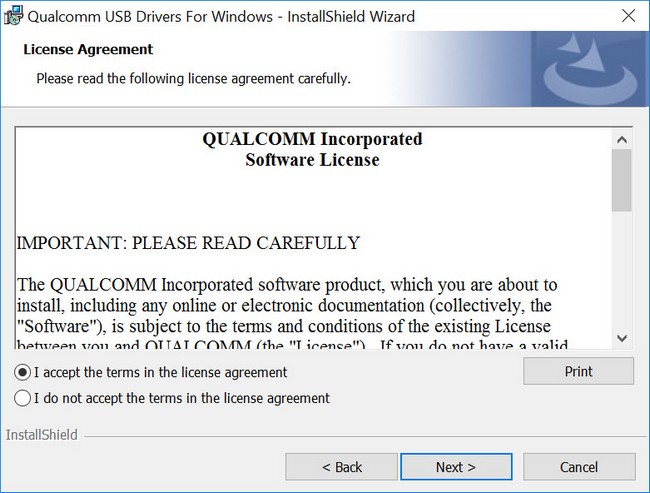
Нажимаем Install для установки драйверов.
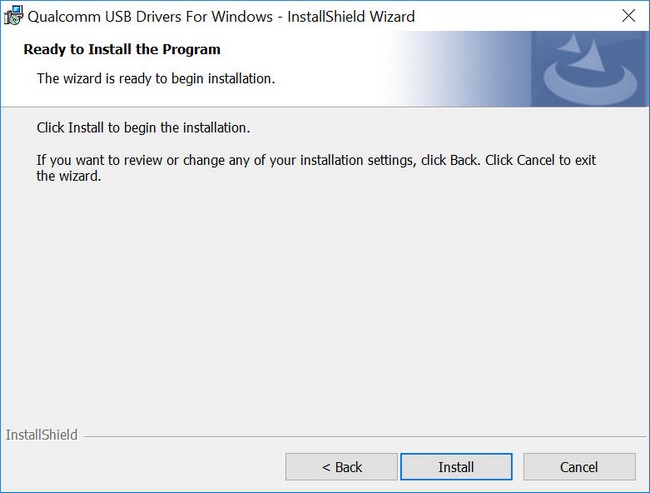
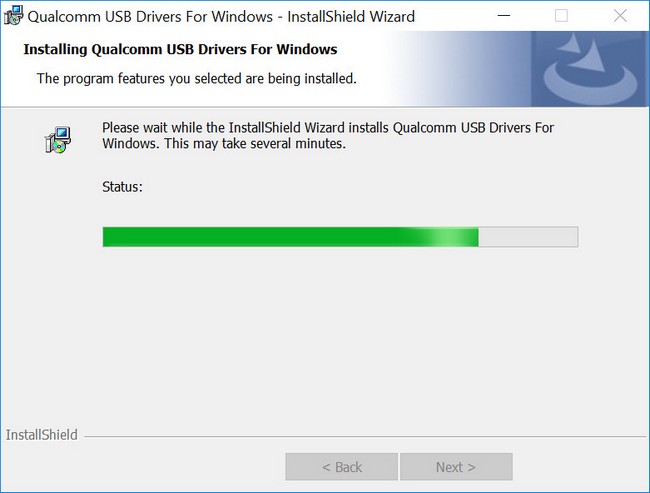
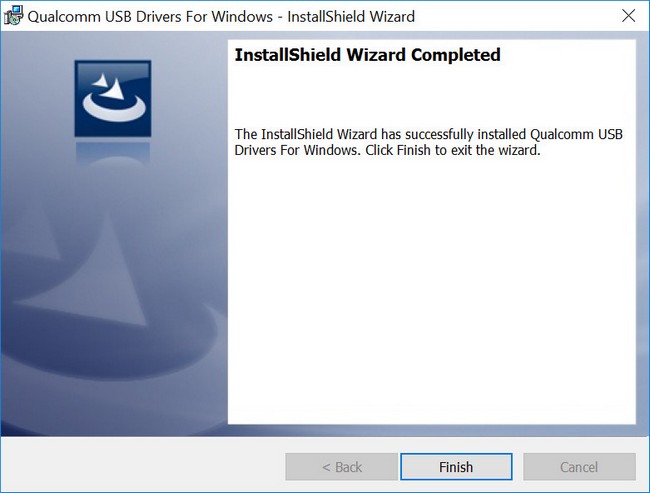
Для того, чтобы изменения вступили в силу, необходимо перезагрузить компьютер. Вы можете сделать это сразу, нажав на Yes, или перезагрузить вручную.
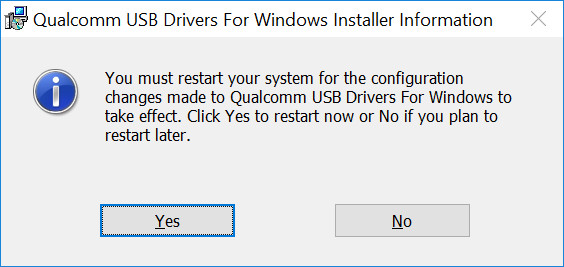
После перезагрузки в правом нижнем углу появится надпись Тестовый режим, которую можно убрать действуя по инструкции.
Установка драйверов для платформы MediaTek
Перед установкой драйверов необходимо отключить проверку цифровой подписи. Скачиваем и распаковываем архив к себе на ПК. В разархивированной папке находим файл android_winusb.inf, нажимаем на нём правой кнопкой мыши и выбираем Установить. При инсталляции система запросит подтверждение и необходимо выбрать Все равно установить этот драйвер. По завершении рекомендуется перезагрузить компьютер.
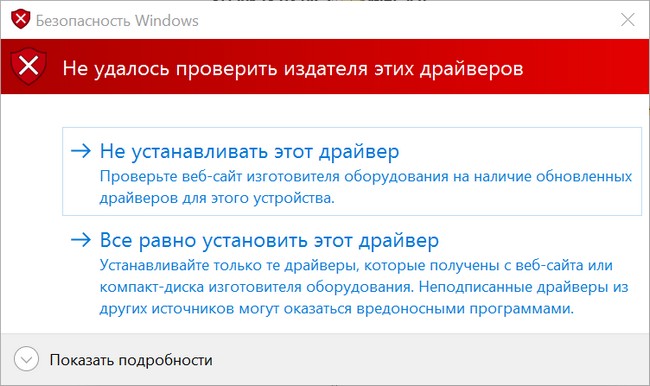
На сегодня всё. Присылайте ваши вопросы, связанные с работой фирменного интерфейса MIUI, настройкой смартфонов Xiaomi и других мобильных устройств на ОС Android мне на почту или в личку Telegram. Ответы на лучшие из них я опубликую в рубрике Ликбез. А также подписывайтесь на мой канал aslenkov_ru в Telegram, и вы первыми узнаете о новых записях на моём сайте.
Здравствуйте, уважаемый посетитель сайта! Если у вас вдруг возник вопрос на тему, о том, как установить miflash на windows, то вы можете ознакомиться с подробной и пошаговой инструкцией, в которой, вы узнаете, как правильно установить miflash на компьютер.
Установить программу мифлеш на виндовс очень легко, для начала нам нужно скачать программку, скачать miflash, вы можете по ссылке – скачать.
Итак, вы скачали программу, которая находится в архиве, двойным кликом открываем скаченный архив.
Затем наводим курсор на программу и нажимаем левую кнопку мыши по программе, которая находится в архиве, удерживая левую кнопку мыши, переносим miflash в любое место на вашем пк.
Я для удобства перенесу программку на рабочий стол.
После всех выполненных действий наводим курсор мыши на программу и один раз нажимаем леву кнопку мыши, после чего один раз нажимаем правую кнопку мыши, в раскрывшемся меню выбираем пункт «Запуск от имени администратора».
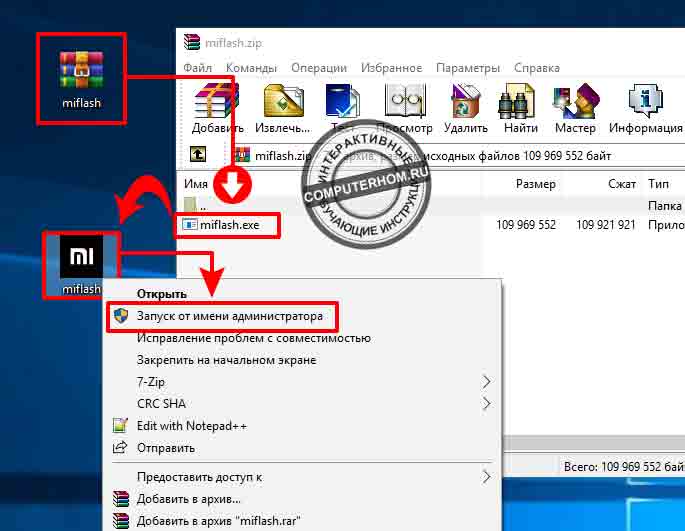
Обратите внимание: если вы на своем компьютере используете операционную систему windows 10, то у вас появится окошко «Система безопасности», в этом окошке нам нужно разрешить запуск установочного файла, для этого нажимаем на кнопку «Запустить».
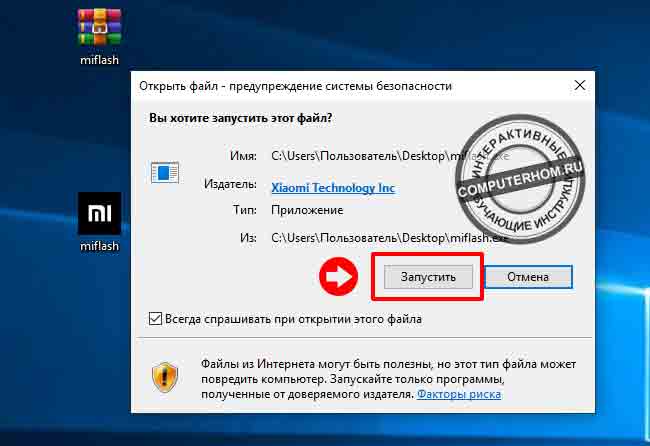
В следующем шаге у вас откроется мастер установки miflashpro.
В первом шаге вам будет предложено указать путь установки программы, менять мы ничего не будем, просто нажимаем на кнопку «Next».
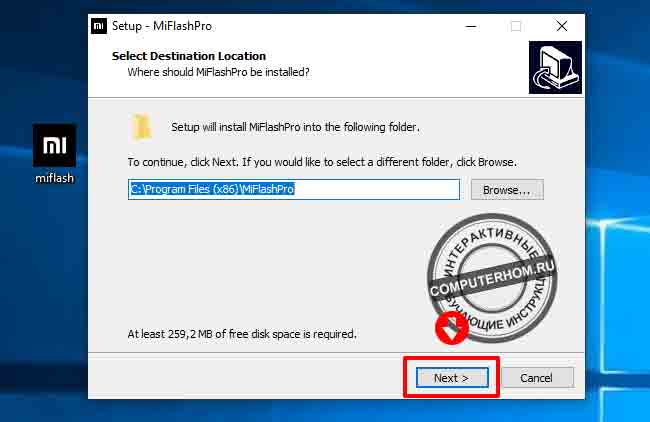
Второй шаг установки, в этом шаге вам будет предложено создать ярлык на рабочем столе windows.
Ставим галочку напротив пункта «Create a desktop shortcut» и нажимаем на кнопку «Next».
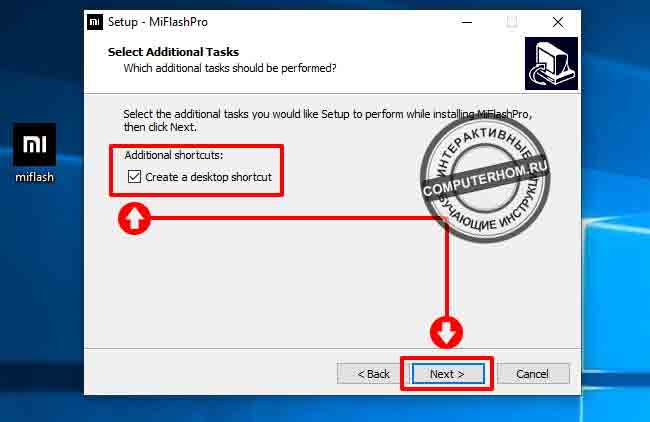
В третьем шаге установки, нам останется нажать на кнопку «Install».
Когда, вы нажмете на кнопку «Install», на вашем компьютере начнется процесс установки данного приложения, процесс установки займет около 10-20 секунд.
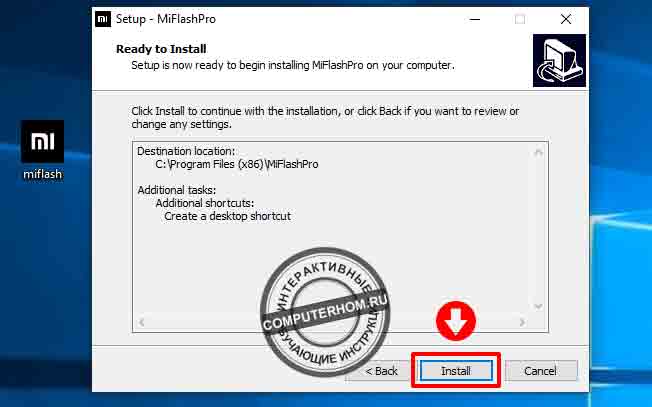
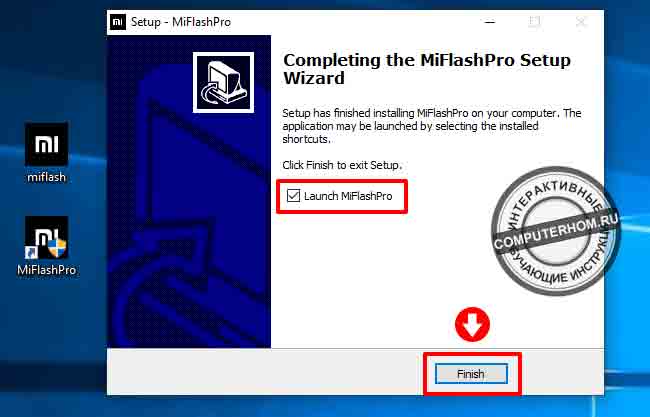
После всех выполненных действий, у вас откроется программа, miflash автоматически проверит есть ли обновление для вашей версии, если есть обновления, то у вас откроется окошко «Updates», с новой версией, чтобы обновить установленную программу miflash, нажимаем на кнопку «Update».
Когда, вы нажмете на кнопку «Update», на вашем компьютере начнется автоматическое скачивание новой версии с официального сайта xiaomi, при скачивании новой версии, у вас должен быть подключен интернет.
После такого как закончится обновление программы, данное окошко закроется и у вас появится окошко мастер установки нажимаем на кнопку «Next», в следующем шаге нажимаем на кнопку «Install» и в заключительном шаге нажимаем на кнопку «Finish».
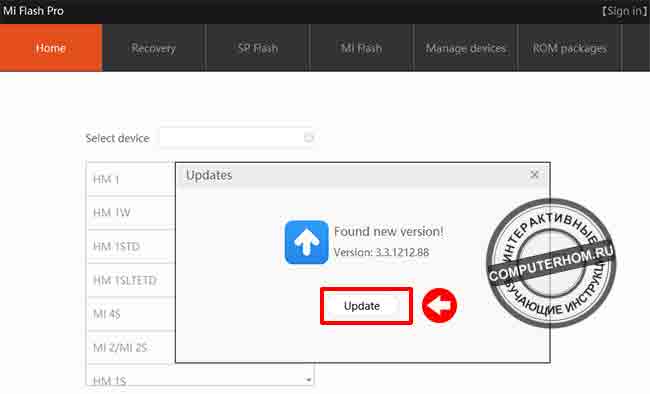
После успешного обновления запускаем программу, при первом запуске, у вас может появиться диалоговое окошко «Настроек», где вам нужно в специальном поле «Select region», выбрать свою страну проживания и нажать на кнопку «OK».
После того, как вы укажите страну проживания, нажимаем на раздел «Mi flash».
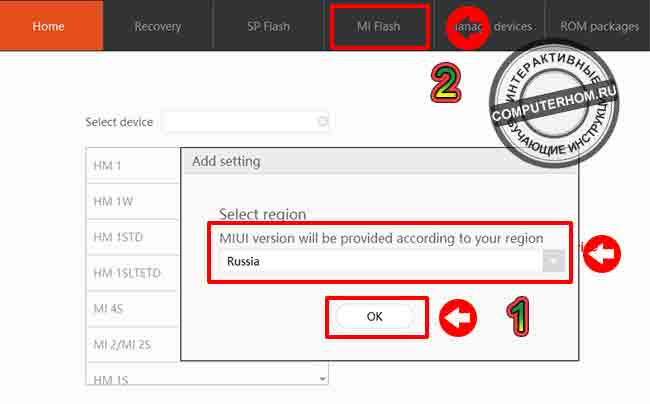
Когда, вы нажмете на кнопку «Mi flash», у вас откроется приложение мифлеш, при первом обращении к программе, у вас появится оповещающие окошко, о том, что вам необходимо установить драйвера, для установки драйверов нажимаем на кнопку «Install».
На этом установка программы завершена, теперь вы сможете прошить свой телефон, если, вы не знаете как прошивать телефон через программу Mi flash, то вы можете ознакомиться с инструкцией, о том, как прошить телефон xiaomi redmi.
Ранее мы уже ознакомились с программой Mi Flash Pro, которая позволяет без какого-либо труда перепрошивать устройства Xiaomi даже с заблокированным загрузчиком. Теперь мы расскажем, как установить MiFlashPro на компьютер и вы узнаете о всех нюансах, касающихся этого процесса. Подробнее разберемся с драйверами и подготовится к прошивке мобильного устройства Xiaomi.
Что понадобится для установки
Перед скачиванием самой программы MiFlashPro разберемся с тем, что нам понадобится по ходу установки:
1. Отключить проверку цифровой подписи. Иногда Windows блокирует драйвера, устанавливаемые из неизвестных источников и воспринимает их как вредоносное ПО.
3. Соблюсти системные требования. Ми Флеш Про совместима со следующими версиями Windows: 7, 8, 8.1 и 10 (32/64).

Скачивание архива с программой
Первый этап – скачиваем сам архив с Mi Flash Pro. Следуем указаниям ниже:
- Переходим на страницу с выбором нужной сборки, или загружаем версию 5.3.1104.39 по прямой ссылке. Если на компьютере установлена версия Windows 7 или 10 – скачиваем новейшую версию. Если стоит 8 или 8.1, то сначала устанавливаем релиз 3.3, а уже ставим обновление;
- Выбираем папку для сохранения архива. Для удобства можно выбрать рабочий стол.
- Распаковываем архив (можно использовать бесплатный архиватор 7-Zip).
Отключение проверки цифровой подписи
Чтобы драйвера установились корректно (иногда система ругается и мешает этому процессу) необходимо отключить проверку их цифровой подписи. Делается это в зависимости от версии Windows немного по-разному, поэтому рассмотрим все варианты.
Windows 7
- Открываем меню «Пуск» и в поиске вводим «Командная строка»;
- Кликаем ПКМ по значку с результатом и выбираем строку под названием «Запустить от имени администратора»;
- Подтверждаем намерения нажатием на клавишу «Да» во всплывающем окне и далее вводим следующую команду «bcdedit.exe /set nointegritychecks ON». Готово.

Windows 8, 8.1
- Вызываем меню «Выполнить» нажатием комбинации Win + R, после чего пишем «gpedit.msc»;
- В списке идем по следующему пути: Административные шаблоны (находится в пользовательской конфигурации) – Система и выбираем строку с установкой драйвера;
- Нажимаем дважды по надписи «Цифровая подпись драйверов устройств». Переключаем значение на «Включено», а в параметрах выбираем «Пропустить».
Windows 10
- Заходим в параметры и в разделе безопасности находим пункт «Особые варианты загрузки» (можно использовать строку поиска «Найти параметр»), нажимаем на кнопку «Перезагрузить сейчас»;
- Переходим в «Поиск и устранение неисправностей», далее в доп. параметрах выбираем параметры загрузки;
- Выбираем параметр «Отключить обязательную проверку подписи драйверов».
Скачивание драйверов для ПК
Кроме самой программы Ми Флеш Про, нам понадобятся драйвера, которые и выступают связующим звеном между мобильным устройством и компьютером. Без правильной установки компьютер может просто не увидеть, что телефон Сяоми подключен или же появятся другие проблемы, например, с ADB. Далее при загрузке драйверов мы постараемся подобрать те, которые подойдут под каждое устройство, чтобы свести к минимуму возникновение каких-либо ошибок. Сейчас не придется искать какие-либо конкретные драйвера под процессоры Qualcomm или MTK, следующая инструкция поможет подобрать их именно под ваше устройство.
Скачиваем нужные файлы со страницы загрузки драйверов.
Установка драйверов Xiaomi
После скачивания драйверов их необходимо правильно установить. Сделать это можно по-разному, но мы рассмотрим самый простой и быстрый способ, который не вызывает каких-либо проблем.
- Инструкция для установки «Qualcomm USB Driver».
- Инструкция для установки «Android ADB Driver».
Наши статьи имеют подробные иллюстрации с отображением каждого шага. Просто повторяем все в точности и нажимаем на те же самые кнопки.
Установка Mi Flash Pro
После установки драйверов можно приступать и к самой программе. Чтобы установить на ПК Mi Flash Pro, необходимо:
- Извлечь папку из загруженного ранее архива с утилитой и открыть папку;
- Запустить установочный .exe файл, который на конце имеет слово «Setup». Далее ничего не трогаем и просто следуем инструкциям на экране, подтверждая намерения кнопками «Next» и «Install»;
- Запускаем утилиту, значок которой появится на рабочем столе.

Теперь необходимо авторизоваться в своем Mi аккаунте. Это не вызовет каких-либо проблем, если следовать инструкции:
- Переключаем английский язык, который устанавливается по умолчанию, на русский, нажатием кнопки «Select Your Language» в верхнем правом углу;
- А теперь все еще проще: выбираем «Войти», если у нас есть созданный ми-аккаунт или же нажимаем на вкладку «Создать аккаунт», если такового не имеется;
- Следуем пошаговым инструкциям на экране;
- После авторизации перезапускаем MiFlashPro.
Заключение
Сам процесс установки и настройки Ми Флеш Про не вызывает особого труда. Главное внимательно следовать инструкциям, описанным выше, и правильно установить драйвера для своего устройства, иначе Mi Flash Tool попросту не будет работать. А о функционале и том, как пользоваться самой программой, мы уже рассказывали ранее.
MiFlashPro
версия: 6.3.318.42
Последнее обновление программы в шапке: 16.06.2021




Краткое описание:
Поддерживается скачивание прошивки прямо из программы, прошивка смартфона Xiaomi из режима рекавери, без разблокировки Bootloader, поможет: если Вы забыли графический ключ, сбросит отпечаток пальца
Софтоделы от Xiaomi запустил новую программу под названием Mi Flash Pro.
Прорыв в автоматизации прошивки и разблокировки Xiaomi.
Mi Flash Pro стала универсальной для смартфонов от Xiaomi на MTK и Qualcomm.
Она cодержит в себе SP Flashtool и Mi Flash одновременно.
1.Поддерживается скачивание прошивки прямо из программы.
2.Прошивка смартфона Xiaomi из режима рекавери, без разблокировки Bootloader!
3.Позволяет сделать сброс настроек на Xiaomi с кастомным рекавери.
4.Поможет: если Вы забыли графический ключ, сбросит отпечаток пальца.
На момент публикации, версия программы может устареть!
Стоит после установки проверить ее обновление (эта функция заложена).
- MI 4S - aqua
- MI 2S - aries
- MI 2S Alpha - aries_alpha
- MI 2S Alpha Global - aries_alpha_global
- MI 2S Global - aries_global
- HM 1S - armani
- HM 1S Global - armani_global
- MI 3W / MI 4W - cancro
- MI 4W Alpha - cancro_alpha
- MI 4W Alpha Global - cancro_alpha_global
- MI 4W Global - cancro_global
- MI PAD 3 - cappu
- MI 5s - capricorn
- MI 5s Global - capricorn_global
- Mi MIX 2 - chiron
- Mi MIX 2 Alpha - chiron_alpha
- Mi MIX 2 Global - chiron_global
- HM NOTE 1LTE - dior
- HM NOTE 1LTE Global - dior_global
- Mi 4i - ferrari
- Mi 4i Global - ferrari_global
- MI 5 - gemini
- MI5 Alpha - gemini_alpha
- MI 5 Alpha Global - gemini_alpha_global
- MI 5 Global - gemini_global
- HM NOTE 1S - gucci
- HM NOTE 1S Global - gucci_global
- Mi Max Prime - helium
- Mi Max Prime Global - helium_global
- Redmi Note 2 - hermes
- Redmi Note 2 Global - hermes_global
- MI MAX - hydrogen
- MI MAX Global - hydrogen_global
- Redmi 3 - ido_xhdpi
- Redmi 3 Global - ido_xhdpi_global
- Mi Note 3 - jason
- Redmi Note 3 - kenzo
- Redmi Note 3 Global - kenzo_global
- Redmi 3S - land
- Redmi 3S Global - land_global
- MI PAD 2 - latte
- MI NOTE PRO - leo
- Mi-4c - libra
- MIX - lithium
- MIX Global - lithium_global
- Redmi 4 Prime - markw
- Redmi 4 Prime Global - markw_global
- MI 5C - meri
- Redmi Note 4X/Redmi Note 4 - mido_global
- MI-ONE Plus - mione_plus
- MI 5s Plus - natrium
- MI 5s Plus Global - natrium_global
- Redmi Note 4 - nikel
- Redmi Note 4 Global - nikel_global
- MI MAX 2 - oxygen
- MI MAX 2 Global - oxygen_global
- MI 3 - pisces
- Redmi 4 - prada
- Redmi 4 Global - prada_global
- Redmi 5A - riva
- Redmi 5A Global - riva_global
- Redmi 4A - rolex
- Redmi 4A Global - rolex_global
- Redmi 5 - rosy
- Redmi 5 Global - rosy_global
- Mi 6 - sagit
- Mi 6 Alpha - sagit_alpha
- Mi 6 Alpha Global - sagit_alpha_global
- Mi 6 Global - sagit_global
- Redmi 4X - santoni
- Redmi 4X Global - santoni_global
- Mi Note 2 - scorpio
- Mi Note 2 Global - scorpio_global
- MI 2A - taurus
- MI 5X - tiffany
- Redmi Note 5A - ugg
- Redmi Note 5A/Redmi Y1 - ugg_global
- Redmi Note 5A - ugglite
- Redmi Note 5A/Redmi Y1 lite - ugglite_global
- Redmi 5 Plus - vince
- Redmi 5 Plus/Redmi Note 5 - vince_global
- Redmi 5 Plus RU - vince_ru_global
- MI NOTE LTE - virgo
- MI NOTE LTE Alpha - virgo_alpha
- MI NOTE LTE Alpha Global - virgo_alpha_global
- MI NOTE LTE Global - virgo_global
- Redmi Note 5/Redmi Note 5 Pro - whyred_global
- Mi Note 3 - jason_nio
- Redmi 5A FS - riva_fs
- Redmi 4X - santoni_liuniu
- MI 6X - wayne
- Redmi S2 - ysl
- Redmi S2 global - ysl_global
Так же программа отображает в интерфейсе комбинации по вашей модели, для загрузки в режимы Recovery или FastBoot.
Mi аккаунт она не удаляет!
Для полноценной работы с программой требуется авторизоваться с помощью имеющихся данных Mi Аккаунта!
Требуется: Windows 7 и выше, ВНИМАНИЕ. наблюдаются проблемы с Windows 8 и 8.1, для этого надо сначала установить первую версию программы и обновить на новую.
Русский интерфейс: Нет
Разработчик: Xiaomi
Официальной ссылки пока нет, получена по рассылке
Читайте также:

